Salesforceのキューは、レコードの所有者を事前に定義した複数のユーザーに割り当てて管理する機能です。本記事では、キューの基本概念から、類似した機能である公開グループとの違い、活用シーン、そして設定方法を詳しく解説します。
キューとは
Salesforceのキューとは、事前に設定しておいたユーザーのグループを指します。
レコードの所有者をユーザー個人ではなくキューに割り当てることで、キューに設定された中の誰かがそのレコードを取っていくまで待機させておく、という使い方を想定した機能です。
実際のキュー入力画面を見れば分かり易いです。下図はユーザー個人がレコードの所有者である場合で、「人」のアイコンが表示されていますね。
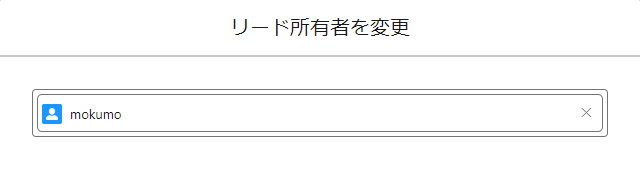
下図はキューをレコードの所有者として登録しており、複数名っぽいアイコンが表示されています。
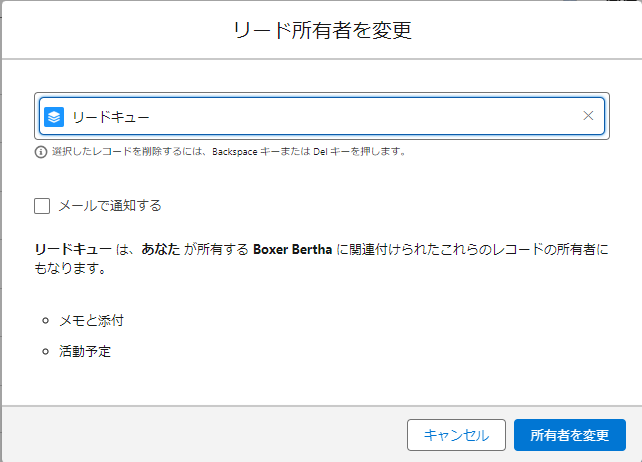
キューとは英語のqueueであり、直訳すると何かを待っている人の列を表します。
複数名でレコードを所有、そして誰かが取っていくまでの順番待ち。これがキューのイメージです。
キューを使用できるオブジェクト
キューは以下のオブジェクトで利用が可能です。
- リード
- ケース
- ToDo
- 連絡要求
- 注文
- サービス契約
- ナレッジ記事バージョン
- カスタムオブジェクト
「取引先」、「取引先責任者」、「商談」オブジェクトではキューを割り当てることができない点に注意しましょう。
キューと公開グループの違い
キューと公開グループの違いは、次のように整理できます。
キュー
- レコードの所有者にできる: キューはレコードの所有者として設定でき、レコードが誰かに処理されるまで待機させておくことができます。
- 割り当てルールが使える: キューを使用することで、割り当てルールに基づいて自動的にレコードを適切なキューに割り当てることができます。
- レコードを待機させておく機能: キューは、ユーザーがそのレコードを取っていくまでの一時的な所有者として機能します。
公開グループ
- レコードの所有者にできない: 公開グループは、そもそもレコードの所有者として設定することはできません。
- 共有範囲を管理する機能: 公開グループはレコードやその他のデータの共有範囲を管理するための機能です。特定のユーザーや役割に対してアクセス権限を設定できます。
キューはレコードを待機させておき、処理が完了するまでの所有者を管理する機能であり、公開グループはデータの共有範囲を管理する機能です。このように、整理すると全く別の機能であることが分かります。
キューの活用方法
キューの利点は、何といっても複数のユーザーを一括してレコード所有者のように割り当てることが出来る点です。
例えば、下図のようにリストビューの条件として使用することも可能です。
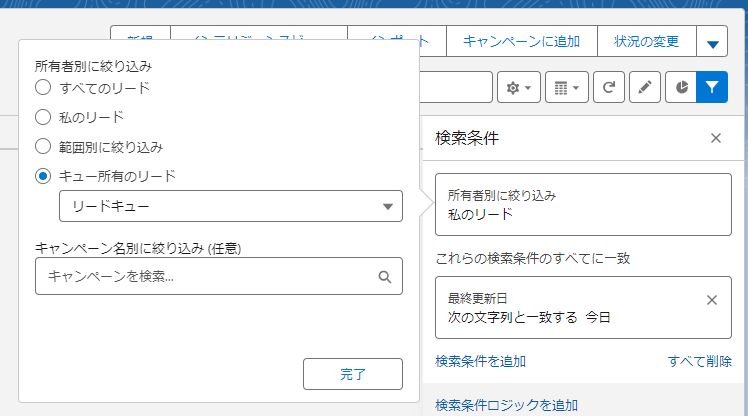
これにより、特定のキューに割り当てられたらあとは手の空いている人が取っていってね、よろしく!という運用が可能になるのです。
割り当てルールでキューの割り当てを自動化
キューは、割り当てルールと組み合わせて使用することで真価を発揮します。
例えばリードオブジェクトでキューを使う際、WEBフォームから流入してきた問合せを、割り当てルールで営業メンバーが入ったキューに割り当てれば、メンバーAさんがお休みでもBさんが即日対応できます。
こちらの「リードの割り当てルールを設定してみた」で、私が実際に割り当てルールを設定してみた手順を詳しく解説しています。
上記の例と同じように、ケースオブジェクトでも割り当てルールを使用することが可能です。
キューの設定方法
キューの設定方法を解説します。
設定画面を開き、サイドメニューの検索窓にキューと入力し、選択します。下図の画面になりますので、新規ボタンを押します。
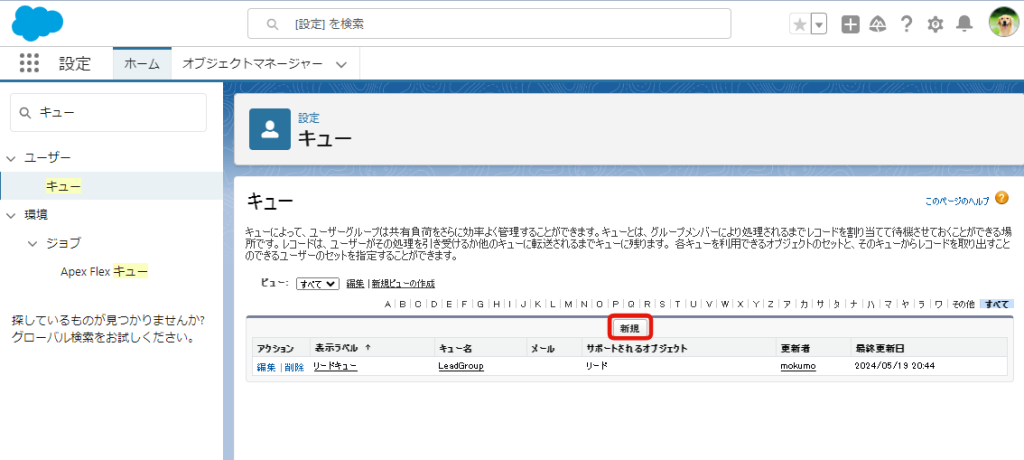
下図の画面になりますので、表示ラベルとキュー名(API参照名)を入力していきます。メールについては続いて紹介します。
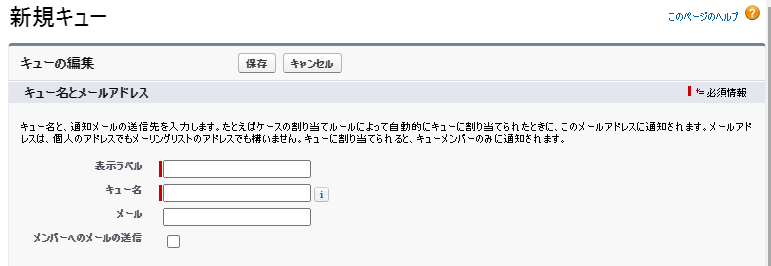
上図の「メール」にメールアドレスを入れておくと、キューが割り当てられたときにそのメールアドレスにメールが飛びます。
上図の「メンバーへのメール送信」は、キューに入れられているユーザーのメールアドレスにもメールを送信するか?という項目です。
メールがブランクではない&メンバーへのメール送信true⇒両方にメールが送られる。
メールがブランクではない&メンバーへのメール送信false⇒「メール」欄のメールアドレスにだけ送られる
メールがブランク&メンバーへのメール送信false⇒メンバーにメールが送られる
詳しい仕様はこちらのHelpに記載があります。
さて、メール関連の設定が出来たら、どのオブジェクトでキューを使用するのかを決定します。キューの仕様として、キューを一度決めたらどのオブジェクトでも使用できるわけではなく、オブジェクトに対して個別にキューを定義していく必要があります。
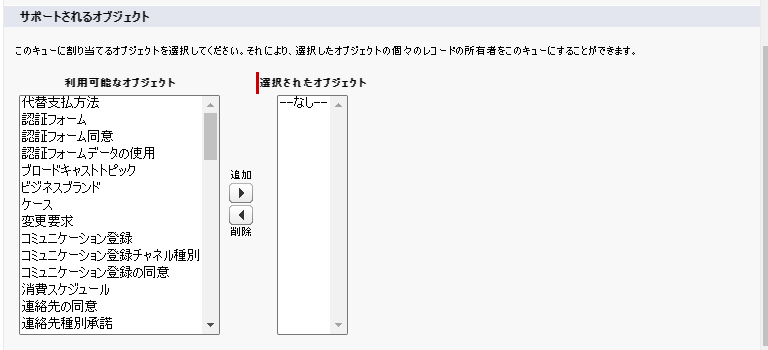
ここで選択したオブジェクトでのみ、キューを使用することが出来ます。
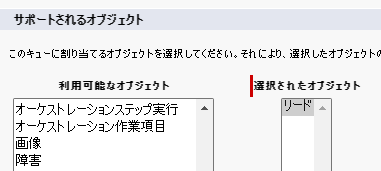
キューメンバーセクションでは、キューに入れるメンバーを選択します。最後に保存すれば、設定は完了です。
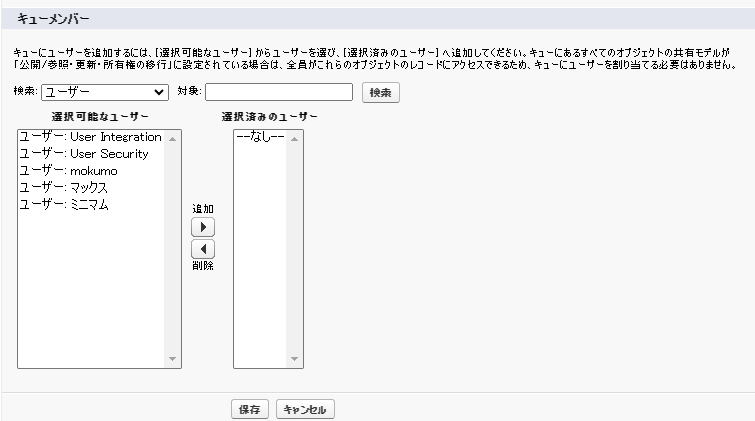
キューのIDはどこにあるのか
なお、レコードの所有者としてキューをデータローダーや、データインポートウィザードで一括して割り当てることが可能です。キューのSFIDはかなり分かりづらいのですが、以下の場所にあります。
設定からキューを開き、対象のキューの表示ラベルをクリックします。

URLの一番後ろまでいき、そこから先頭に向かって15桁数えると、それがIDです。
たとえば、「…s=%2Fp%2Fown%2FQueue%2Fd%3Fid%3D00G2w000005KFkO」というURLだったら、「00G2w000005KFkO」がIDです。

実際にインポートウィザードで取り込んでみて、問題なくリード所有者をキューに割り当てることが出来ました。
SFIDについてはこちらで詳しく紹介しています。
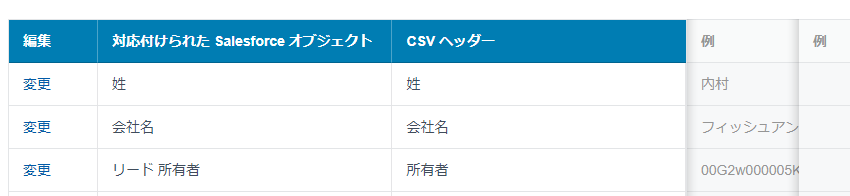
まとめ
本記事ではキューの概念と公開グループとの違い、詳しい仕様や活用例のほか、設定方法も紹介しました。
キューは地味な機能なので、あまり使ったことがない方も多いかもしれません。一方で、機能を知っておくと複数のユーザーにレコードを割り当てたいというシーンは結構あると思います。ぜひうまく活用していきましょう。


